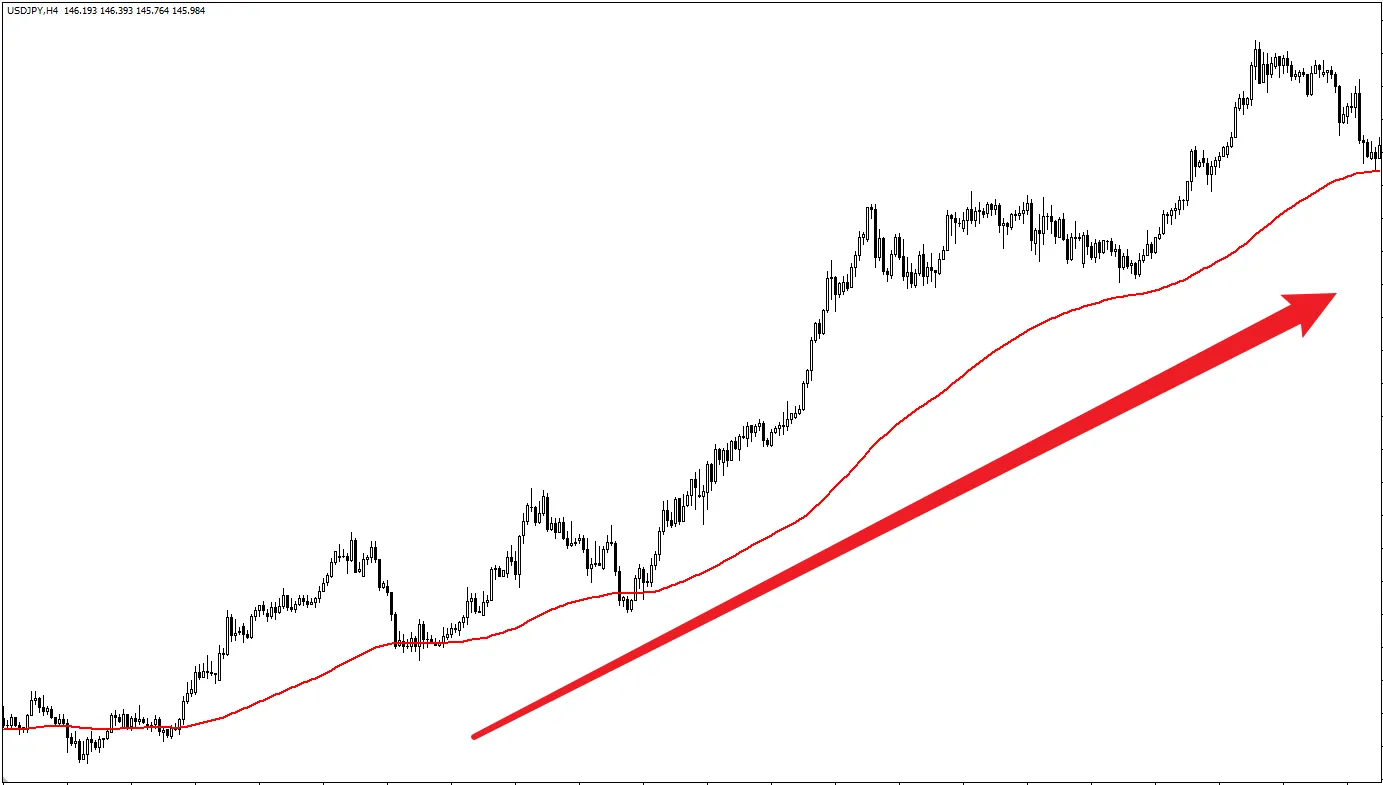Waarom zou u regelmatig uw MT4-hoofdwachtwoord moeten wijzigen?
Uw MetaTrader 4 (MT4) hoofdwachtwoord (Master Password), ook wel het "handelswachtwoord" genoemd, is de sleutel tot het hoogste autoriteitsniveau van uw account. Het bezitten ervan betekent volledige controle over de account, inclusief alle handelingen zoals het uitvoeren van transacties en het wijzigen van orders.Om uw geld te beschermen, wordt het ten zeerste aanbevolen om uw hoofdwachtwoord onmiddellijk te wijzigen in de volgende situaties:
- Regelmatig veiligheidsonderhoud: Net als bij andere onlinediensten wordt aanbevolen om uw wachtwoord elke 3-6 maanden te wijzigen.
- Vermoeden van accountlek: Wanneer u vermoedt dat uw wachtwoord mogelijk is gecompromitteerd of als u hebt ingelogd op een onbeveiligde computer.
- Beëindigen van copy trading of EA-diensten: Wanneer u stopt met het gebruik van een dienst die uw hoofdwachtwoord vereiste.
Deze handleiding leidt u door het wijzigen van uw wachtwoord op de MT4 PC-desktopversie in drie eenvoudige stappen.
【Versie-informatie】
- Besturingssysteem: Windows 10
- MT4-versie: 4.00 build 1443
- Alle schermafbeeldingen en stappen in deze handleiding zijn persoonlijk getest en geverifieerd op de bovengenoemde softwareversies om hun geldigheid en nauwkeurigheid te garanderen.
Stapsgewijze handleiding voor het wijzigen van uw wachtwoord
Stap 1: Open het menu "Opties"
Klik eerst in de bovenste menubalk van uw MT4-software op "Gereedschappen" en selecteer vervolgens "Opties" in het vervolgkeuzemenu.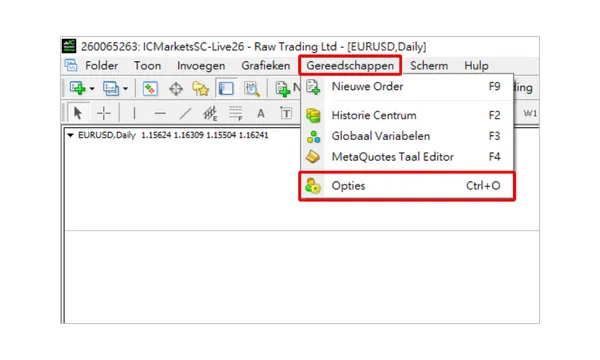
Stap 2: Ga naar het tabblad "Server" en klik op "Verander"
Nadat u op "Opties" hebt geklikt, verschijnt er een instellingenvenster. Klik in dit venster eerst op het tabblad "Server" bovenaan en klik vervolgens op de knop "Verander" aan de rechterkant.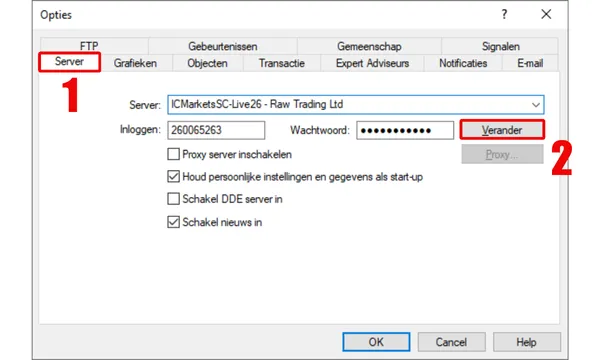
Stap 3: Voer het oude wachtwoord in en stel het nieuwe hoofdwachtwoord in
Dit is de meest cruciale stap. Voltooi in het venster "Wachtwoord wijzigen" dat verschijnt, de volgende handelingen in volgorde:- Huidig wachtwoord: Voer uw huidige, oude "hoofdwachtwoord" in.
- Kies wijzigingstype: Behoud de standaardoptie "Verander hoofdwachtwoord".
- Nieuw wachtwoord: Voer het nieuwe "hoofdwachtwoord" in dat u wilt instellen.
- Bevestig: Voer het nieuwe "hoofdwachtwoord" nogmaals in ter bevestiging.
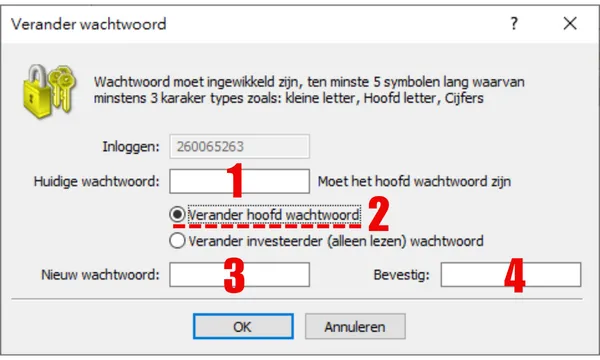
Belangrijke opmerkingen
- Onmiddellijk van kracht: De wachtwoordwijziging wordt direct van kracht. Alle apparaten die met het oude wachtwoord zijn ingelogd (inclusief uw mobiele telefoon, andere computers) worden uitgelogd en moeten opnieuw inloggen met het nieuwe wachtwoord.
- Wachtwoordsterkte: Het wordt aanbevolen om een complex wachtwoord in te stellen met hoofdletters en kleine letters, cijfers en symbolen om de veiligheid te verhogen.
Veelgestelde vragen (FAQ)
V1: Als ik mijn "huidige hoofdwachtwoord" vergeet, kan ik deze methode dan nog steeds gebruiken?
A1: Nee. Deze methode vereist dat u het huidige hoofdwachtwoord kent om een wijziging aan te brengen. Als u uw hoofdwachtwoord volledig bent vergeten, moet u rechtstreeks contact opnemen met uw broker en het opnieuw instellen via hun officiële kanalen (meestal de klantenportal op hun website).V2: Heeft het wijzigen van het hoofdwachtwoord invloed op het alleen-lezen wachtwoord?
A2: Nee. Het hoofdwachtwoord en het alleen-lezen wachtwoord zijn onafhankelijk van elkaar. Het wijzigen van het hoofdwachtwoord heeft geen invloed op een eerder ingesteld alleen-lezen wachtwoord.V3: Waarom is er geen reactie of een foutmelding nadat ik op "OK" heb geklikt?
A3: De meest voorkomende redenen zijn ofwel een onjuiste invoer van het "Huidige wachtwoord" of een verschil tussen de velden "Nieuw wachtwoord" en "Bevestig". Controleer ze zorgvuldig en probeer het opnieuw.Hoi, wij zijn het Mr.Forex onderzoeksteam
Handelen vereist niet alleen de juiste mindset, maar ook nuttige tools en inzichten.Hier richten we ons op wereldwijde broker reviews, trading systeem setup (MT4 / MT5, EA, VPS) en de basis van Forex trading.
We leren je persoonlijk de "gebruiksaanwijzing" van de financiële markten beheersen en vanaf nul een professionele handelsomgeving opbouwen.
Als je van theorie naar praktijk wilt gaan:
- Help dit artikel te delen, zodat meer handelaren de waarheid zien.
- Lees meer artikelen over Broker Tests en Forex Educatie.